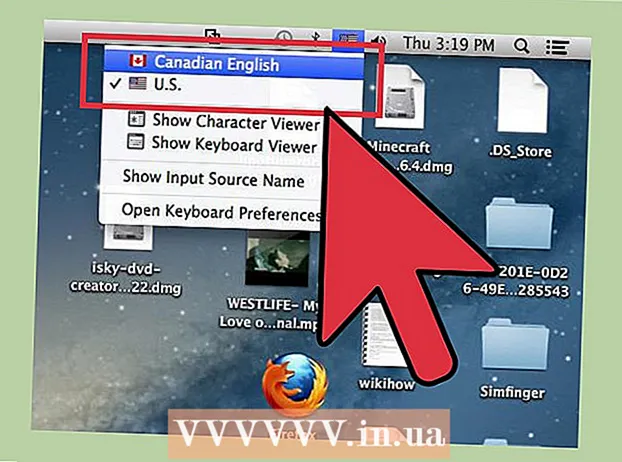작가:
Sara Rhodes
창조 날짜:
14 2 월 2021
업데이트 날짜:
27 6 월 2024

콘텐츠
- 단계
- 방법 1/5: Google 그룹스 액세스
- 방법 2/5: Google 그룹 설명
- 방법 3/5: 사용자 액세스 권한 관리(선택 사항)
- 방법 4/5: 고급 매개변수 설정(선택 사항)
- 방법 5/5: Google 그룹 만들기
Google 그룹스는 사용자가 서로 연결하고 특정 주제에 대해 토론할 수 있는 온라인 커뮤니티 또는 포럼과 같은 환경입니다.Google 그룹스 웹 서비스는 무료이며 사용자가 이벤트를 조직하고 유사한 관심사를 가진 다른 사용자를 찾을 수 있도록 합니다. Google 그룹을 만들려면 먼저 Google 계정 사용자 이름과 비밀번호를 사용하여 Google 그룹스에 로그인해야 합니다. 새 그룹에 이름과 설명을 제공하고, 사용자 액세스 권한을 관리하고, 추가 매개변수를 구성해야 합니다. Google 그룹을 만드는 단계에 대해 자세히 알아보려면 이 문서를 계속 읽으십시오.
단계
방법 1/5: Google 그룹스 액세스
 1 이 문서의 소스 및 링크 섹션에 제공된 "Google 지원" 웹사이트를 방문하십시오.
1 이 문서의 소스 및 링크 섹션에 제공된 "Google 지원" 웹사이트를 방문하십시오. 2 방문 페이지의 왼쪽 상단 모서리에 있는 "그룹" 링크를 클릭하십시오. 기본 Google 그룹스 페이지로 리디렉션됩니다.
2 방문 페이지의 왼쪽 상단 모서리에 있는 "그룹" 링크를 클릭하십시오. 기본 Google 그룹스 페이지로 리디렉션됩니다. 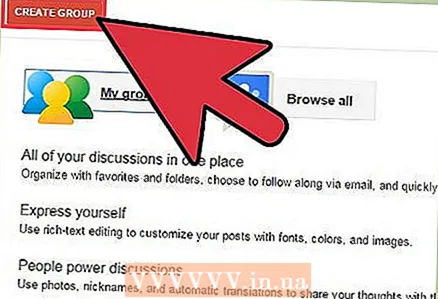 3 "새 그룹" 버튼을 클릭하여 새 Google 그룹을 생성하여 시작하십시오.
3 "새 그룹" 버튼을 클릭하여 새 Google 그룹을 생성하여 시작하십시오. 4 빈 필드에 정보를 입력하여 Google 계정에 로그인합니다. 아직 Google 계정이 없는 경우 Google 그룹을 만들기 전에 "가입"을 클릭하여 등록해야 합니다.
4 빈 필드에 정보를 입력하여 Google 계정에 로그인합니다. 아직 Google 계정이 없는 경우 Google 그룹을 만들기 전에 "가입"을 클릭하여 등록해야 합니다.
방법 2/5: Google 그룹 설명
 1 "그룹 이름" 필드에 그룹 이름을 입력합니다. 선택한 이름은 그룹의 주요 주제를 명확하게 식별해야 합니다. 예를 들어, 해당 지역에서 하이킹을 즐기는 사람들을 위한 그룹을 만드는 경우 그룹 이름을 Moscow Group Hiking과 같이 지정합니다.
1 "그룹 이름" 필드에 그룹 이름을 입력합니다. 선택한 이름은 그룹의 주요 주제를 명확하게 식별해야 합니다. 예를 들어, 해당 지역에서 하이킹을 즐기는 사람들을 위한 그룹을 만드는 경우 그룹 이름을 Moscow Group Hiking과 같이 지정합니다.  2 "그룹 설명"이라고 표시된 빈 필드에 그룹에 대한 설명을 입력합니다. 설명은 이 그룹의 게시물에서 찾을 수 있는 주제, 토론 및 이벤트 유형을 정확하게 설명해야 합니다. 예를 들어, 그룹이 지역 소프트볼 팀을 위한 것이라면 설명에서 그룹의 모든 토론 및 이벤트가 스포츠 이벤트 및 팀 훈련과 관련될 것임을 설명합니다.
2 "그룹 설명"이라고 표시된 빈 필드에 그룹에 대한 설명을 입력합니다. 설명은 이 그룹의 게시물에서 찾을 수 있는 주제, 토론 및 이벤트 유형을 정확하게 설명해야 합니다. 예를 들어, 그룹이 지역 소프트볼 팀을 위한 것이라면 설명에서 그룹의 모든 토론 및 이벤트가 스포츠 이벤트 및 팀 훈련과 관련될 것임을 설명합니다.  3 Google 그룹스에서 제공한 그룹 이메일 주소를 검토합니다. 기본적으로 Google 그룹스는 그룹 설명에 따라 그룹 이메일 주소를 할당합니다. 그룹에 가입한 사용자는 이 이메일 주소를 사용하여 메시지를 수신하고 회신합니다.
3 Google 그룹스에서 제공한 그룹 이메일 주소를 검토합니다. 기본적으로 Google 그룹스는 그룹 설명에 따라 그룹 이메일 주소를 할당합니다. 그룹에 가입한 사용자는 이 이메일 주소를 사용하여 메시지를 수신하고 회신합니다. - 기본 이메일 주소에 동의하지 않으면 그룹의 이메일 주소 이름을 변경하십시오.
방법 3/5: 사용자 액세스 권한 관리(선택 사항)
 1 "기본 접근" 버튼을 클릭하여 그룹 구성원에 대한 사용자 접근 권한 및 접근을 관리합니다.
1 "기본 접근" 버튼을 클릭하여 그룹 구성원에 대한 사용자 접근 권한 및 접근을 관리합니다. 2 그룹 내에 게시된 모든 콘텐츠에 액세스할 수 있는 사람을 결정합니다. 예를 들어 그룹의 콘텐츠를 그룹의 구성원으로만 제한하려면 "그룹의 모든 구성원" 상자 옆에 확인란이 있는지 확인하고 다른 확인란은 선택 취소합니다.
2 그룹 내에 게시된 모든 콘텐츠에 액세스할 수 있는 사람을 결정합니다. 예를 들어 그룹의 콘텐츠를 그룹의 구성원으로만 제한하려면 "그룹의 모든 구성원" 상자 옆에 확인란이 있는지 확인하고 다른 확인란은 선택 취소합니다.  3 그룹에 콘텐츠를 게시할 수 있는 사람을 결정합니다. 게시 권한을 구독자에게만 제한하거나 그룹의 구성원이 아닌 모든 Google 사용자가 게시하도록 허용할 수 있습니다.
3 그룹에 콘텐츠를 게시할 수 있는 사람을 결정합니다. 게시 권한을 구독자에게만 제한하거나 그룹의 구성원이 아닌 모든 Google 사용자가 게시하도록 허용할 수 있습니다. 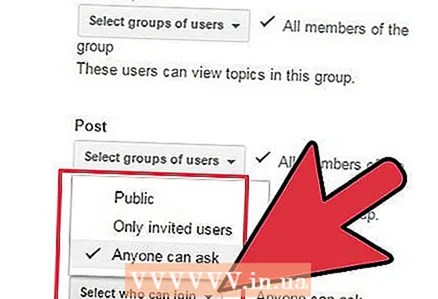 4 누가 Google 그룹에 가입할 수 있는지 결정합니다. 모든 Google 사용자가 그룹에 가입하도록 허용하거나, 사용자가 그룹에 가입할 수 있는지 묻게 하거나, 초대를 통해서만 회원 자격을 제한할 수 있습니다.
4 누가 Google 그룹에 가입할 수 있는지 결정합니다. 모든 Google 사용자가 그룹에 가입하도록 허용하거나, 사용자가 그룹에 가입할 수 있는지 묻게 하거나, 초대를 통해서만 회원 자격을 제한할 수 있습니다.
방법 4/5: 고급 매개변수 설정(선택 사항)
 1 "고급 설정" 버튼을 클릭하여 그룹과 그 구성원에 대한 여러 설정을 관리하십시오. 사용자 정의할 수 있는 설정의 예로는 사후 중재 기본 설정, 웹 페이지에 표시되는 그룹 유형 등이 있습니다.
1 "고급 설정" 버튼을 클릭하여 그룹과 그 구성원에 대한 여러 설정을 관리하십시오. 사용자 정의할 수 있는 설정의 예로는 사후 중재 기본 설정, 웹 페이지에 표시되는 그룹 유형 등이 있습니다.  2 그룹 프로필 관리 및 ID 설정. 이 옵션을 사용하면 그룹 구성원이 그룹에 게시할 때 그룹 구성원을 식별하는 방법을 지정할 수 있습니다. 예를 들어 게시물에 그룹 구성원의 이메일 주소를 표시하도록 선택할 수 있습니다.
2 그룹 프로필 관리 및 ID 설정. 이 옵션을 사용하면 그룹 구성원이 그룹에 게시할 때 그룹 구성원을 식별하는 방법을 지정할 수 있습니다. 예를 들어 게시물에 그룹 구성원의 이메일 주소를 표시하도록 선택할 수 있습니다.  3 그룹이 Google 디렉토리에 표시되는 방식을 제어합니다. Google 디렉토리에 그룹을 등록하면 다른 사람들이 귀하의 그룹을 찾고 가입할 수 있습니다. 그룹을 성인 대상으로만 제한할 수도 있습니다.
3 그룹이 Google 디렉토리에 표시되는 방식을 제어합니다. Google 디렉토리에 그룹을 등록하면 다른 사람들이 귀하의 그룹을 찾고 가입할 수 있습니다. 그룹을 성인 대상으로만 제한할 수도 있습니다.  4 그룹에 대한 중재 옵션을 조정합니다. 모든 콘텐츠를 그룹에 게시하기 전에 사용자 또는 다른 관리자가 볼 수 있도록 선택할 수 있습니다. 예를 들어 그룹에서 욕설을 금지하려는 경우 모든 메시지를 검토하고 공격적인 단어가 있는지 새 게시물을 볼 수 있습니다.
4 그룹에 대한 중재 옵션을 조정합니다. 모든 콘텐츠를 그룹에 게시하기 전에 사용자 또는 다른 관리자가 볼 수 있도록 선택할 수 있습니다. 예를 들어 그룹에서 욕설을 금지하려는 경우 모든 메시지를 검토하고 공격적인 단어가 있는지 새 게시물을 볼 수 있습니다.  5 그룹에 대한 웹 검색 옵션을 구성합니다. 웹 보기 설정에서 인기도별로 응답을 정렬하도록 선택하거나 사용자가 특정 스레드에 "태그" 또는 범주를 할당하도록 할 수 있습니다. 예를 들어 Google 그룹이 다양한 공예품에 관한 것이라면 사용자가 퀼링, 뜨개질, 스크랩북과 같은 공예품 유형별로 게시물을 정렬하도록 할 수 있습니다.
5 그룹에 대한 웹 검색 옵션을 구성합니다. 웹 보기 설정에서 인기도별로 응답을 정렬하도록 선택하거나 사용자가 특정 스레드에 "태그" 또는 범주를 할당하도록 할 수 있습니다. 예를 들어 Google 그룹이 다양한 공예품에 관한 것이라면 사용자가 퀼링, 뜨개질, 스크랩북과 같은 공예품 유형별로 게시물을 정렬하도록 할 수 있습니다.
방법 5/5: Google 그룹 만들기
 1 설정 및 모든 매개변수를 구성한 후 웹 페이지 상단에 있는 "그룹 생성" 버튼을 클릭합니다.
1 설정 및 모든 매개변수를 구성한 후 웹 페이지 상단에 있는 "그룹 생성" 버튼을 클릭합니다. 2 화면에 표시되는 문자와 기호를 입력하여 확인하세요. 그룹 생성을 완료하기 전에 Google은 귀하가 인간 사용자임을 확인하기 위해 일련의 문자와 기호를 입력하도록 요구합니다.
2 화면에 표시되는 문자와 기호를 입력하여 확인하세요. 그룹 생성을 완료하기 전에 Google은 귀하가 인간 사용자임을 확인하기 위해 일련의 문자와 기호를 입력하도록 요구합니다. 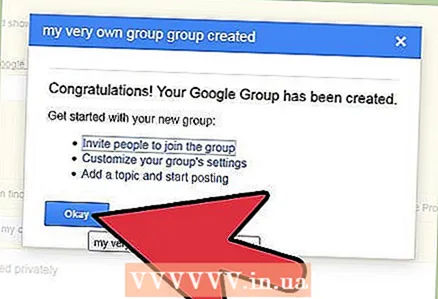 3 "계속" 버튼을 클릭하여 확인을 완료하십시오. Google 그룹이 생성되고 게시를 시작하고 다른 사용자를 그룹에 가입하도록 초대할 수 있습니다.
3 "계속" 버튼을 클릭하여 확인을 완료하십시오. Google 그룹이 생성되고 게시를 시작하고 다른 사용자를 그룹에 가입하도록 초대할 수 있습니다.